SOLIDWORKS PDM虚拟件使用操作
发布时间:2022-06-27 信息来源: 浏览次数:
在日常工作中,工程师们经常会遇到处理有一些耗材的BOM,为了使得BOM便于进行筛选和对照规格、材质进行排序的繁琐动作。
这一问题使用SOLIDWORKS PDM即可轻松解决!
在库中可将需要出清单的模型都挂到虚拟件内,进行BOM导出,再转移到EXCEL里进行排序筛选。既简单明了又操作起来又简便,详见下方流程说明:
1、右键空白位置,选择新建,找到虚拟文件。

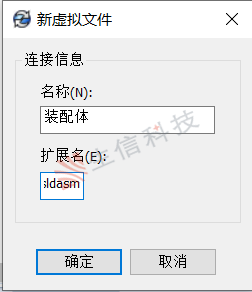
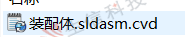
3、在PDM库中找到需要出BOM清单的零件模型(可一次多选),右键,选择复制。
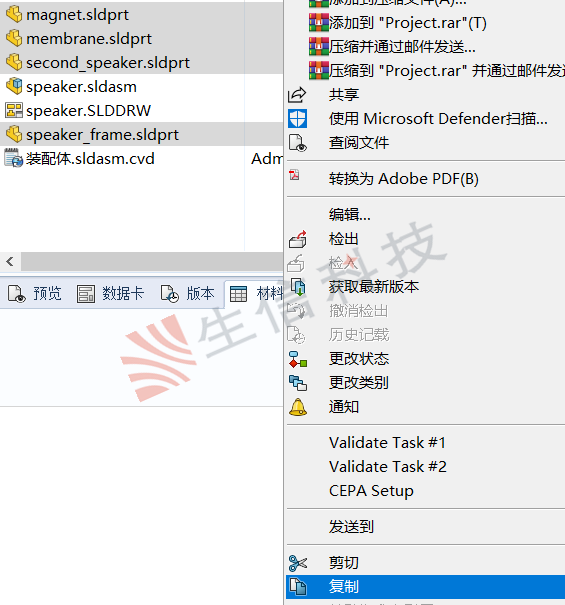
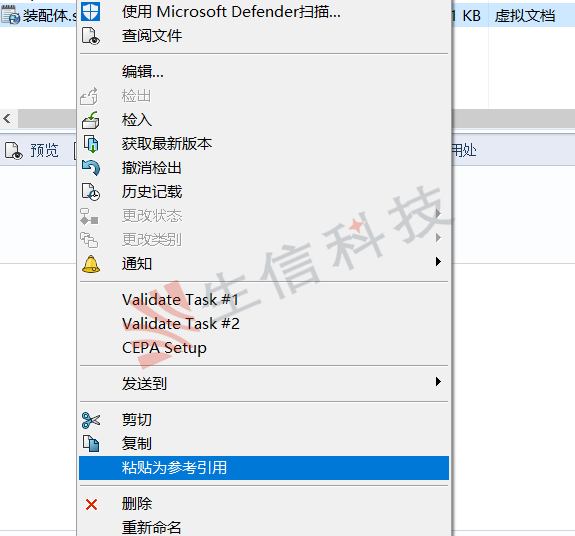
5、在弹出的界面内,可在数量处定义该部件需要的数量,直接输入,确定即可。
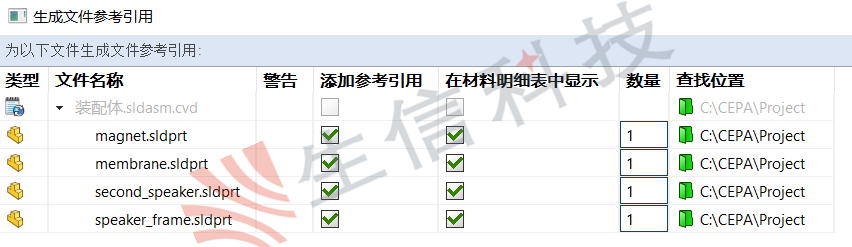
6、检入模型,即可看到,模型已挂入虚拟件内。
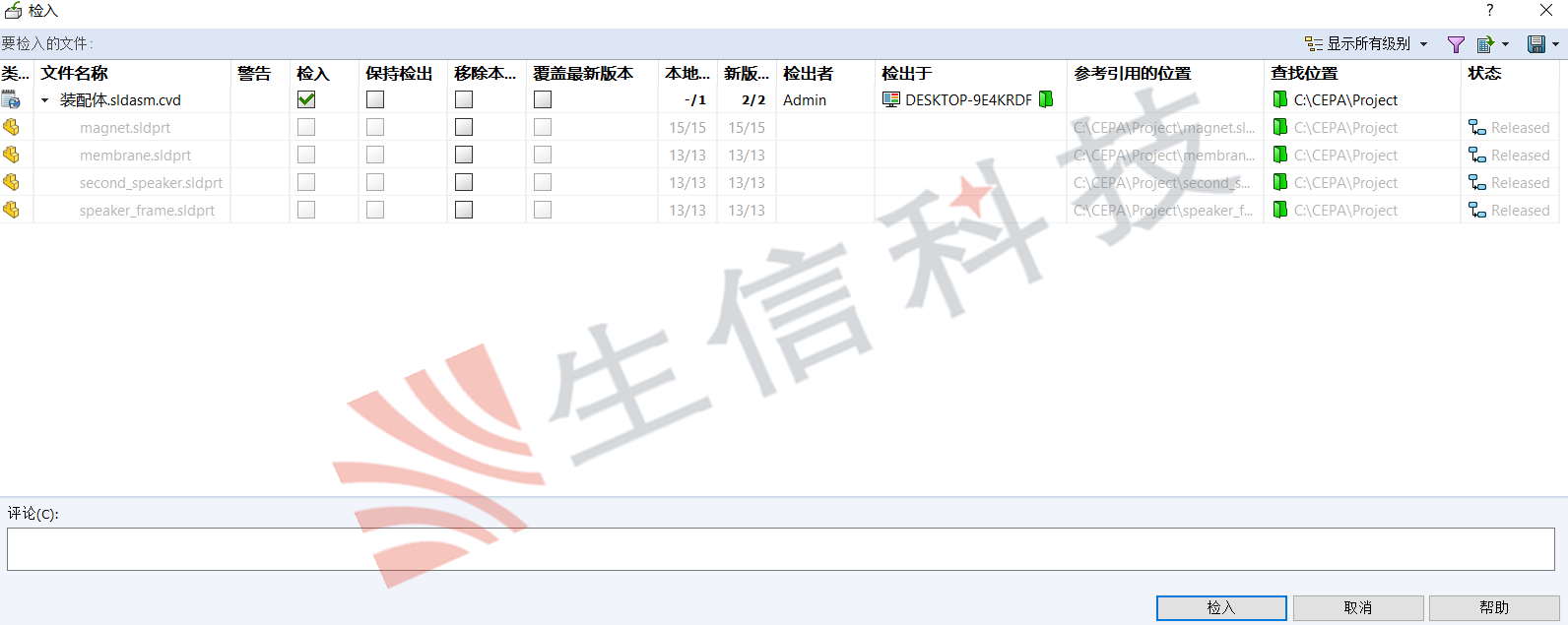
7、点击虚拟机,在PDM预览界面上切换至材料明细表,可通过调节左侧的缩进按钮,来查看BOM清单。
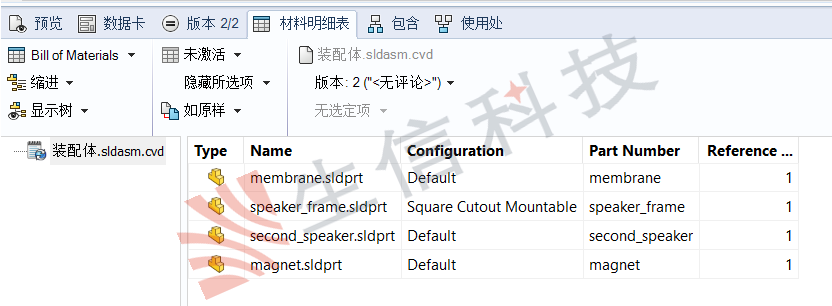
8、选择右上角的“打开为CSV文件”,选择“是”,即可按层级将BOM清单导出为EXCEL格式文件。

9、可在表格内,进行筛选、排序。

生信科技为制造型业用户提供SolidWorks正版软件服务
形成以"定制方案+技术服务+成功实施"模式为制造业企业提供数字化设计、制造及管理解决方案,并为用户提供维护服务和技术支持
